
Подробное руководство по интерактивным картам Once Human
В Once Human очень большие локации, в которых игроки могут отыскать множество полезных предметов. Самостоятельно изучать каждую местность окажется довольно тяжело, поэтому существуют интерактивные карты, помогающие отыскать все самые важные предметы и ключевые точки интереса. В этом руководстве мы расскажем о существующих интерактивных картах в игре и научим ими пользоваться.
Как открыть интерактивную карту
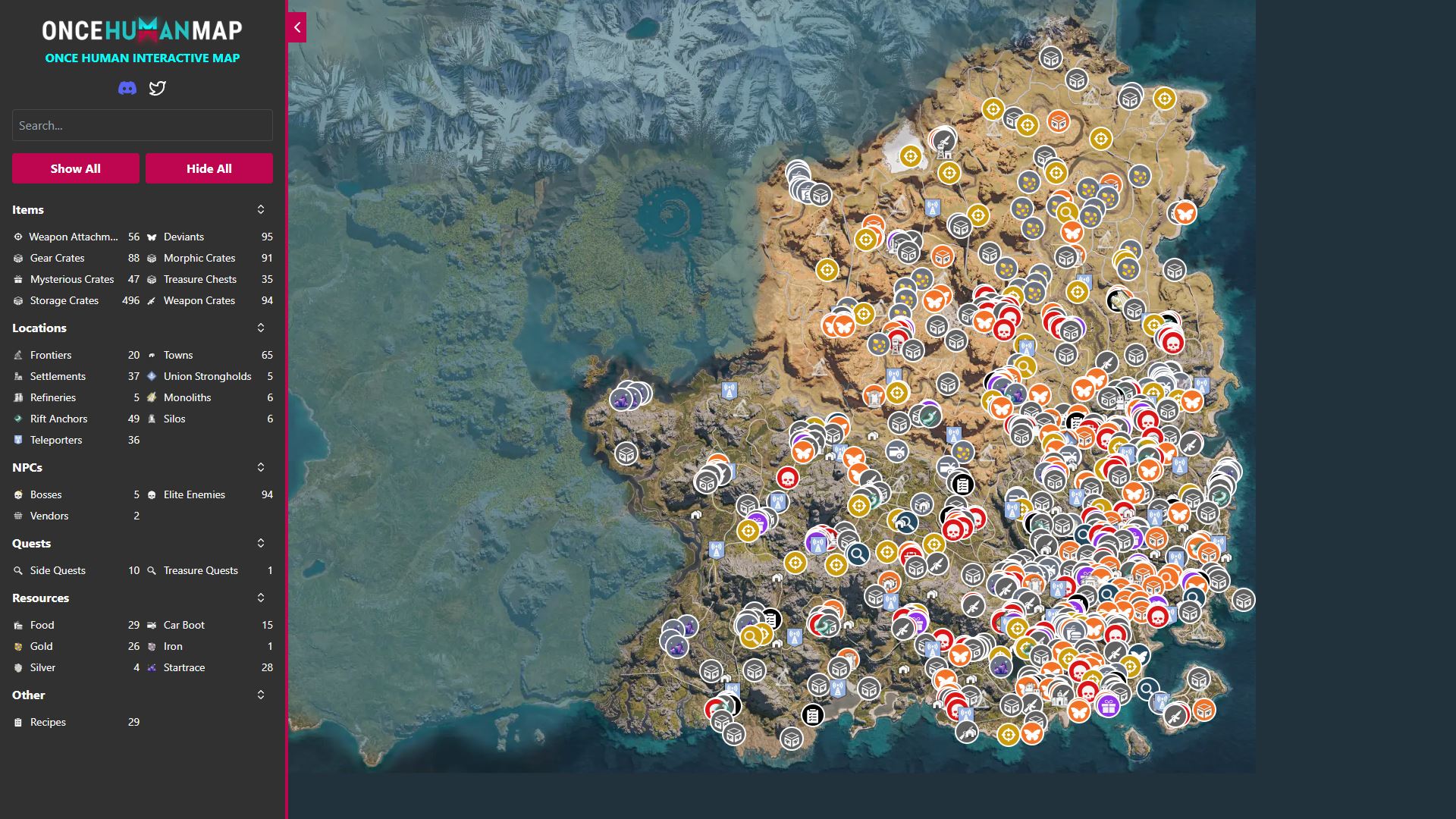
Уже сейчас на просторах интернета можно найти множество интерактивных карт для Once Human. Открыть их можно по указанным ниже ссылкам:
- MMO Wiki — ссылка.Одна из самых заполненных интерактивных карт со множеством полезных объектов. Не имеет русского языка.
- Once Human Fun — ссылка. Одновременно показывает ресурсы на английском и русском языках.
- MapGenie — ссылка. Сайт специализируется на интерактивных картах и выпускает их для большинства популярных игр.
- Once Human Map — ссылка. Простенькая карта с небольшим количеством объектов и фильтром на русском языке.
Каждая из указанных интерактивных карт имеет свои плюсы и минусы, поэтому предлагаем читателям самостоятельно изучать каждую и подобрать для себя наилучшую.
Как пользоваться интерактивной картой
Для управления интерактивной картой игрокам не нужно длительное время изучать сайт. Ниже укажем основные особенности карт на примере MMO Wiki и MapGenie:
- С помощью клавиш мыши можно подвинуть карту миру в сторону и приблизить область колесиком. Все регионы Once Human поместились в одну зону, поэтому больше не нужно никуда переходить.
- Слева отображается меню с фильтрами. Кнопка «Hide All» скрывает все объекты на карте, а «Show All» возвращает каждый на свое место.
- Если необходимо отобразить только конкретные точки интереса, то можно отключить все на карте и выбрать подходящие левой кнопкой мыши.
- MapGenie сохраняет активность игрока, однако для этого нужно зарегистрироваться на сайте и залогиниться к карте.
- Строка поиска «Search» поможет найти нужные фильтры для игрока.
- В фильтре можно нажать на кнопку региона, чтобы быстро перейти к выбранной локации.
Обращаем внимание, что при большом наплыве игроков некоторые карты могут тормозить и хуже реагировать на действия. В этом случае желательно перезагрузить страницу.
Что можно найти на интерактивной карте
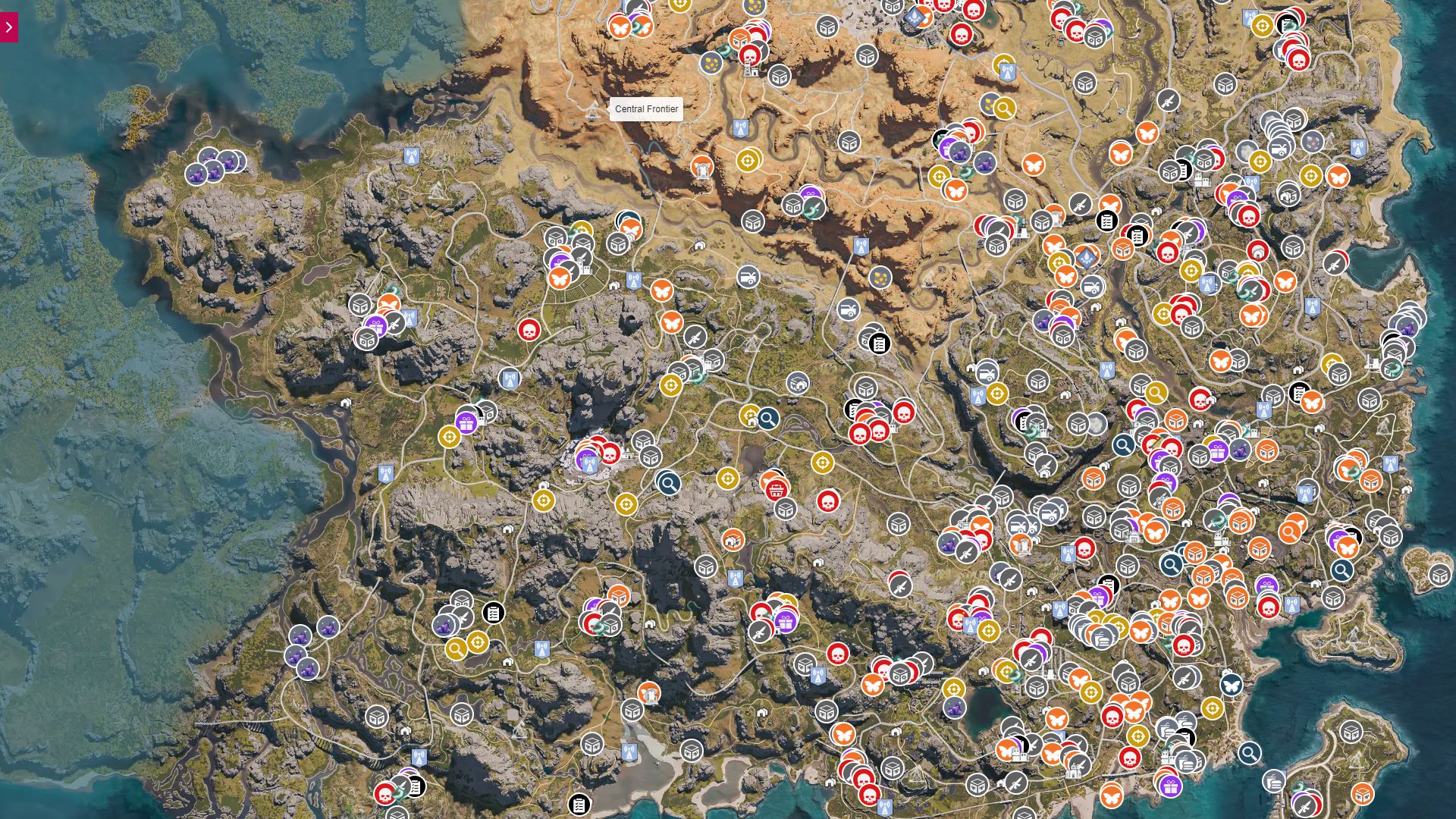
В зависимости от сайта игроки смогут отыскать много полезных деталей на интерактивной карте. На примере варианта от MMO Wiki отметим все доступные точки интереса:
- «Предметы» (Items) — «Оружейные насадки» (Weapon Attachments), «Отклонения» (Deviants), «Ящики снаряжения» (Gear Crates), «Морфические ящики» (Morphic Crates), «Таинственные ящики» (Mysterious Crates), «Сундуки с сокровищами» (Treasure Chest). «Ящики хранения» (Storage Crates), «Оружейные ящики» (Weapon Crates).
- Локации «Locations» — «Рубежи» (Frontier), «Населенные пункты» (Settlements), «Города» (Towns), «Крепости Союза» (Union Strongholds), «Станции нефтепереработки» (Refineries), «Монолиты» (Monoliths), «Рифтовые якоря» (Rift Anchors), «Силосы» (Silos), «Телепорты» (Teleports).
- «Неигровые персонажи» (NPCs) — «Боссы» (Bosses), «Элитные враги» (Elite Enemies), «Торговцы» (Vendors).
- «Квесты» (Quests) — «Побочные квесты» (Side Quests), «Квесты сокровищ» (Treasure Quests).
- «Ресурсы» (Resources) — «Еда» (Food), «Автомобильный багажник» (Car Boot), «Золото» (Gold), «Серебро» (Silver), «Железо» (Iron), «Звездная пыль» (Startrace).
- «Другое» (Other) — «Чертежи» (Recipes).






